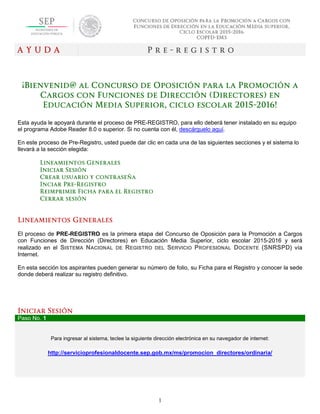
Ayuda Preregistro Directores, Subdirectores y Jefe de Departamento
- 1. Esta ayuda le apoyará durante el proceso de PRE-REGISTRO, para ello deberá tener instalado en su equipo el programa Adobe Reader 8.0 o superior. Si no cuenta con él, descárguelo aquí. En este proceso de Pre-Registro, usted puede dar clic en cada una de las siguientes secciones y el sistema lo llevará a la sección elegida: El proceso de PRE-REGISTRO es la primera etapa del Concurso de Oposición para la Promoción a Cargos con Funciones de Dirección (Directores) en Educación Media Superior, ciclo escolar 2015-2016 y será realizado en el SISTEMA NACIONAL DE REGISTRO DEL SERVICIO PROFESIONAL DOCENTE (SNRSPD) vía Internet. En esta sección los aspirantes pueden generar su número de folio, su Ficha para el Registro y conocer la sede donde deberá realizar su registro definitivo. Paso No. 1 Para ingresar al sistema, teclee la siguiente dirección electrónica en su navegador de internet: http://servicioprofesionaldocente.sep.gob.mx/ms/promocion_directores/ordinaria/
- 2. Paso No.2 Pantalla de inicio Una vez en el portal, ubique el área de la Convocatoria para Promoción a cargo de Directores. Dé clic en el botón: Proceso de pre- registro Importante: Recuerde que debe tener instalado en su equipo el programa Adobe Reader 8.0 o superior para la impresión de su ficha, si no cuenta con él, descárguelo aquí.
- 3. Paso No. 3 Verá esta pantalla, seleccione la Entidad en la que desea concursar y crear su ficha para el Registro.
- 4. Paso No. 1 Teclee su CURP y su contraseña, si no cuenta con ella, dé clic debajo de los botones verdes, en la leyenda: Crear un usuario y contraseña para iniciar Pre- Registro. Paso No. 2 Escriba los datos que se solicitan, sin dejar campos vacíos y dé clic en el botón: Crear Usuario. Cuando vea el mensaje: “El usuario se creó exitosamente”, dé clic en Aceptar para regresar a la pantalla de autenticación.
- 5. Paso No. 3 Teclee su usuario y su contraseña y dé clic en el botón: Inicio de Sesión. Paso No. 4 Lea las INSTRUCCIONES con atención y después dé clic en el botón: Iniciar Pre-Registro. Si desea eliminar su cuenta de usuario y el PRE-REGISTRO, indique el motivo en el campo: Observaciones. Después marque: Confirma Borrado Pre-Registro y Usuario, por último, dé clic en el botón: Borrar Pre-Registro y Cuenta de Usuario en forma definitiva. Verá un mensaje con la leyenda: “El usuario ha sido borrado”, dé clic en Aceptar.
- 6. Paso No.1 Una vez que genere su Ficha para el Registro no podrá cambiar o editar los datos. El botón Cancelar le permite regresar a la pantalla del concurso, sin guardar cambios. El botón: Guardar y salir le permite guardar los datos y los cambios para después continuar con su PRE- REGISTRO. El botón Siguiente, le permite continuar con el proceso de PRE- REGISTRO cada vez que captura sus datos en una pantalla. El botón Regresar, le permite ir a la pantalla anterior y hacer las correcciones o editar los datos necesarios
- 7. Paso No. 1 Si seleccionó el botón Iniciar Pre-Registro, verá esta pantalla. Indique si necesita alguna consideración particular durante la aplicación del examen. Dé clic en el botón: Siguiente. Paso No. 2 FUNCIÓN ACTUAL DEL SUSTENTANTE Para continuar con el Pre-registro deberá capturar los datos solicitados, tanto en los menús desplegables como en los campos obligatorios para llenar con información. Dé clic en el botón: Siguiente.
- 8. Paso No. 3 DATOS PERSONALES (obligatorios) Registre todos los datos, en caso de que omita capturar alguno, en cualquiera de las páginas, el sistema mostrará un mensaje en color rojo al lado de cada campo obligatorio. Nota: Debe capturar su RFC completo, es decir, agregando en el campo Homoclave su clave al final del RFC que genera SAT al momento de su alta en hacienda. Al finalizar, dé clic en el botón: Siguiente. Paso No. 4
- 9. DATOS ACADÉMICOS (obligatorios) Seleccione su último nivel de estudios. Registre el estado donde realizó su licenciatura, la institución y la escuela, la carrera cursada, modalidad de titulación, año de egreso, promedio obtenido, especifique si cuenta con título profesional o acta de examen, el documento obtenido y su cédula profesional, si cuenta con ella. En la parte inferior, podrá agregar OTROS ESTUDIOS, dé clic en el botón agregar. Paso No. 5 OTROS ESTUDIOS Complete los datos solicitados y de clic en el botón Guardar. Si no cuenta con ellos, dé clic en Siguiente para continuar con el PRE-REGISTRO.
- 10. Paso No. 6 OTROS ESTUDIOS En seguida la pantalla le mostrará un cuadro en donde usted podrá visualizar los estudios que ha registrado y podrá Editar, Eliminar o Agregar datos según sea el caso. Al final, dé clic en el botón: Siguiente. Paso No. 7 EXPERIENCIA DOCENTE COMPROBABLE (obligatorio) En esta sección deberá llenar los campos obligatorios y capturar los datos en los menús desplegables. Para continuar dé clic en el botón Siguiente
- 11. Paso No. 8 SEDE DE REGISTRO El sistema muestra los datos que capturó. Verifique que cada dato sea correcto, de no ser así, dé clic en el botón Anterior, podrá corregir aquellos datos que lo requieran. Si los datos son correctos, utilice la lista desplegable llamada “Seleccione la Sede de Registro de su preferencia:” Seleccione el tipo de Sede de Registro en la que presentará la documentación de esta etapa. En la parte inferior a la lista desplegable aparecerán las opciones de Sedes de Registro, verifique el porcentaje de ocupación de las diferentes sedes y dé clic en la palabra Selecciona en la parte izquierda de la tabla para elegir dicha sede. Al elegirla se sombreará todo el renglón. Lea y marque los campos correspondientes a los ACUERDOS, para generar el número de folio, dé clic en el botón: Finalizar Pre-Registro.
- 12. Paso No. 9 IMPRESIÓN DE FICHA PARA EL REGISTRO Lea la información y después dé clic en el botón: Generar Ficha para el Registro.
- 13. Paso No. 9 Verá en la parte inferior izquierda el archivo en pdf, dé clic en él y se abrirá el archivo. Podrá abrir o guardar el archivo según lo desee. Paso No. 10 Al abrir el archivo en
- 14. PDF, observará la Ficha para el Registro con el número de folio en formato PDF. En caso de que no sea posible imprimirla, es importante que anote el Número de Folio, ya que es indispensable para el registro definitivo. El archivo consta de 3 páginas, dos de la Ficha de registro y la tercera que contiene la Carta de aceptación.
- 16. Paso No.1 Para reimprimir su ficha, ingrese nuevamente en el sistema, teclee su CURP y su contraseña y dé clic en el botón: Inicio de Sesión. Paso No. 2 Como sus datos ya están en el sistema, le presentará la siguiente pantalla, seleccione el botón: Reimprimir Ficha para el Registro. Paso No. 3 El sistema presenta la pantalla que permite generar e imprimir las fichas, sólo seleccione el botón: Generar Ficha para el Registro.
- 17. Paso No. 1 Para terminar la sesión, dé clic en el botón: Cerrar Sesión. Es muy importante que cierre su sesión para que nadie tenga acceso a su información. Paso No.2 Esta pantalla confirma que ha finalizado la sesión, pero también permite reiniciar, para ello, dé clic en el botón: Inicio de Sesión.
